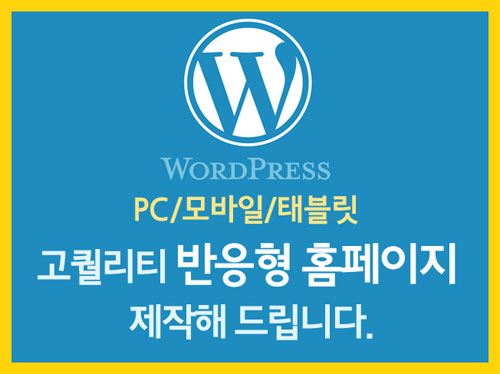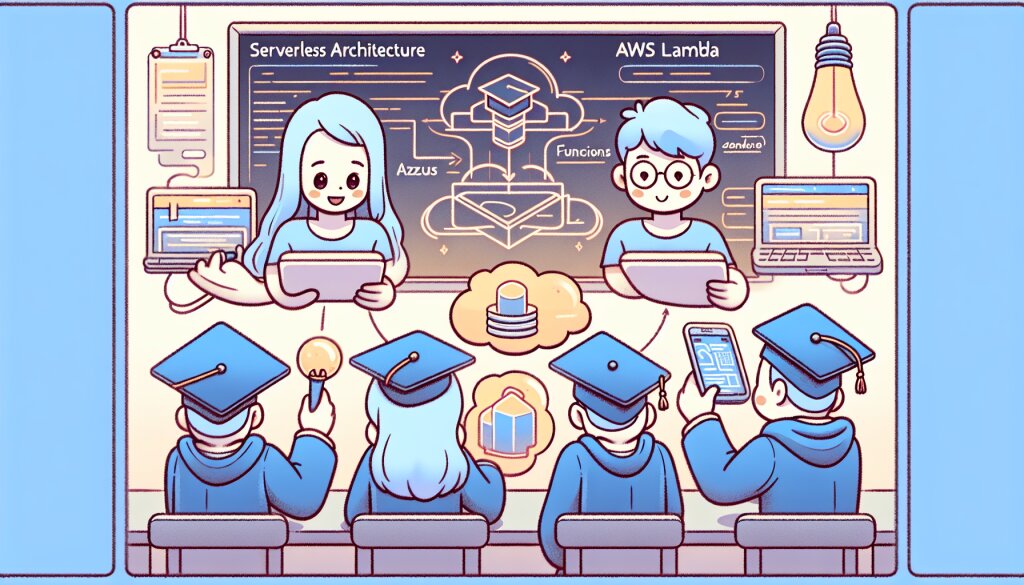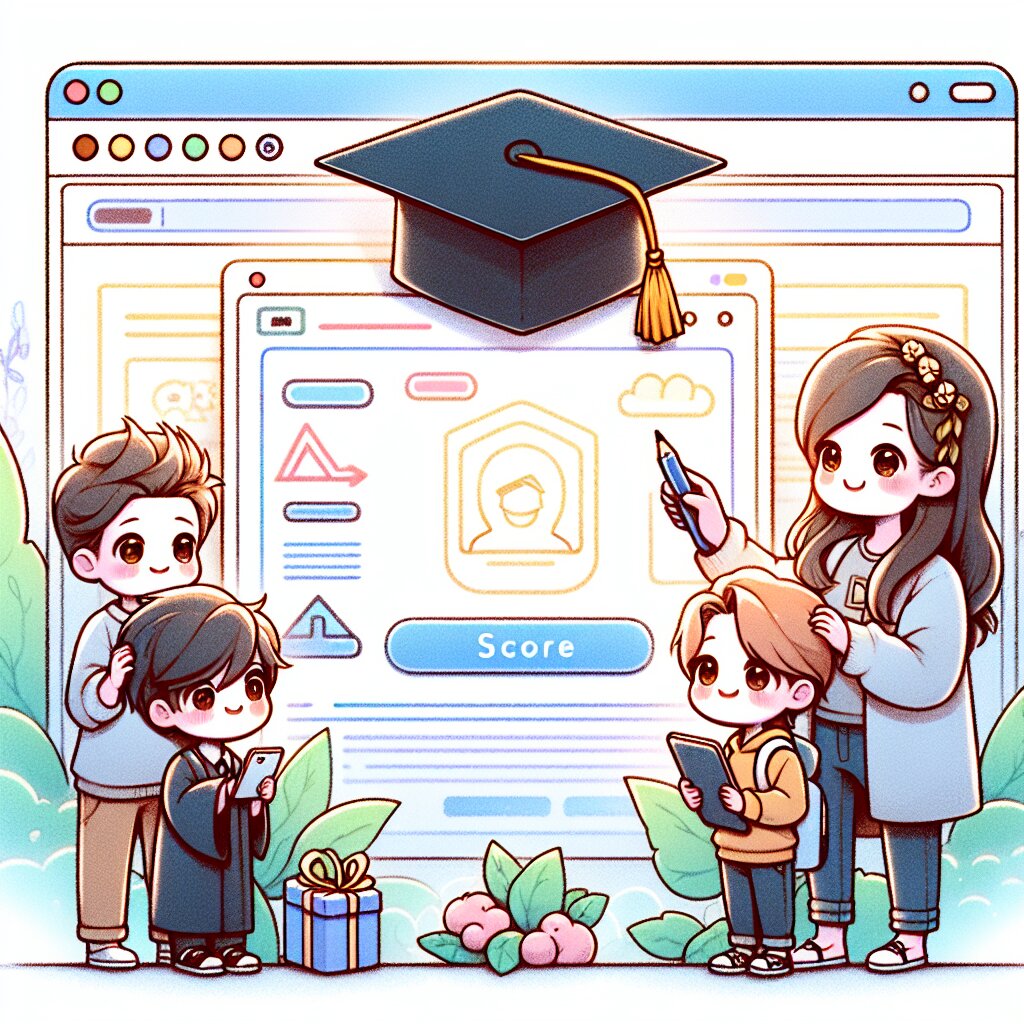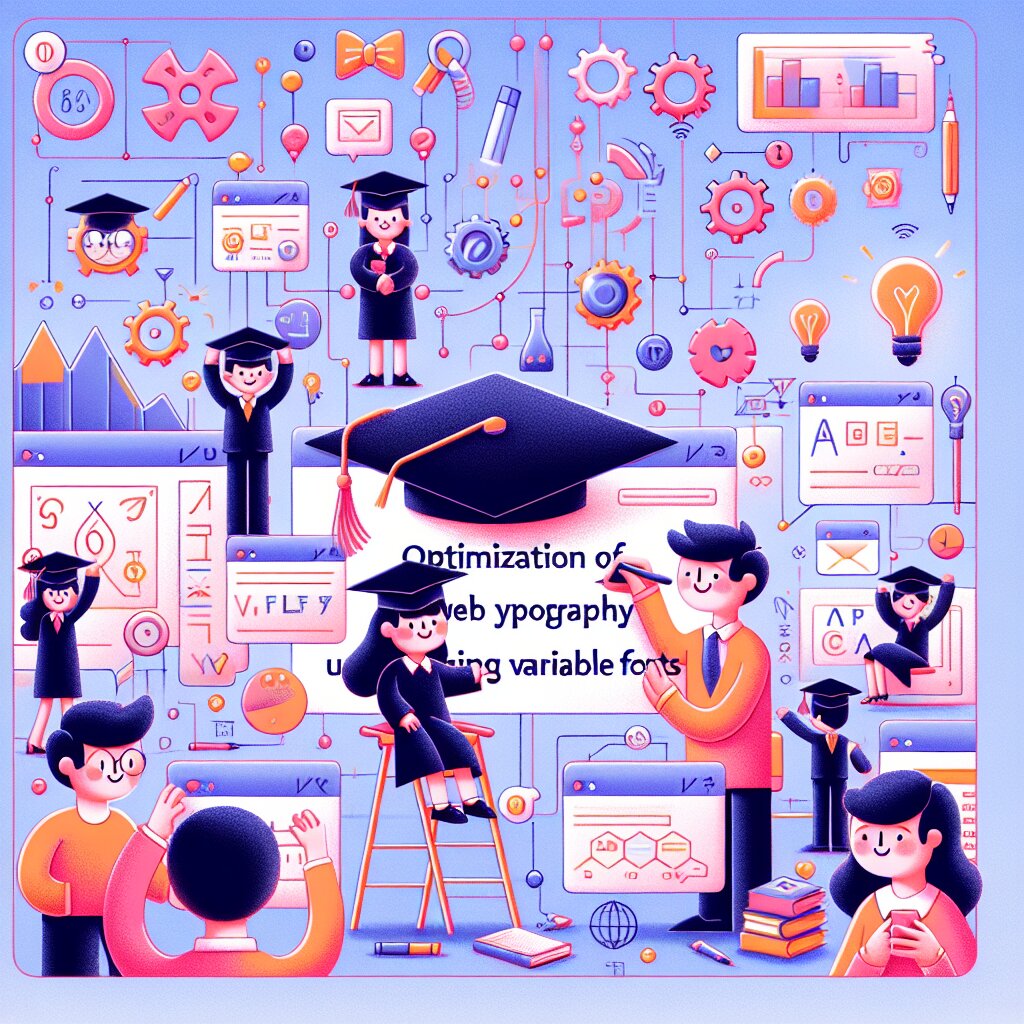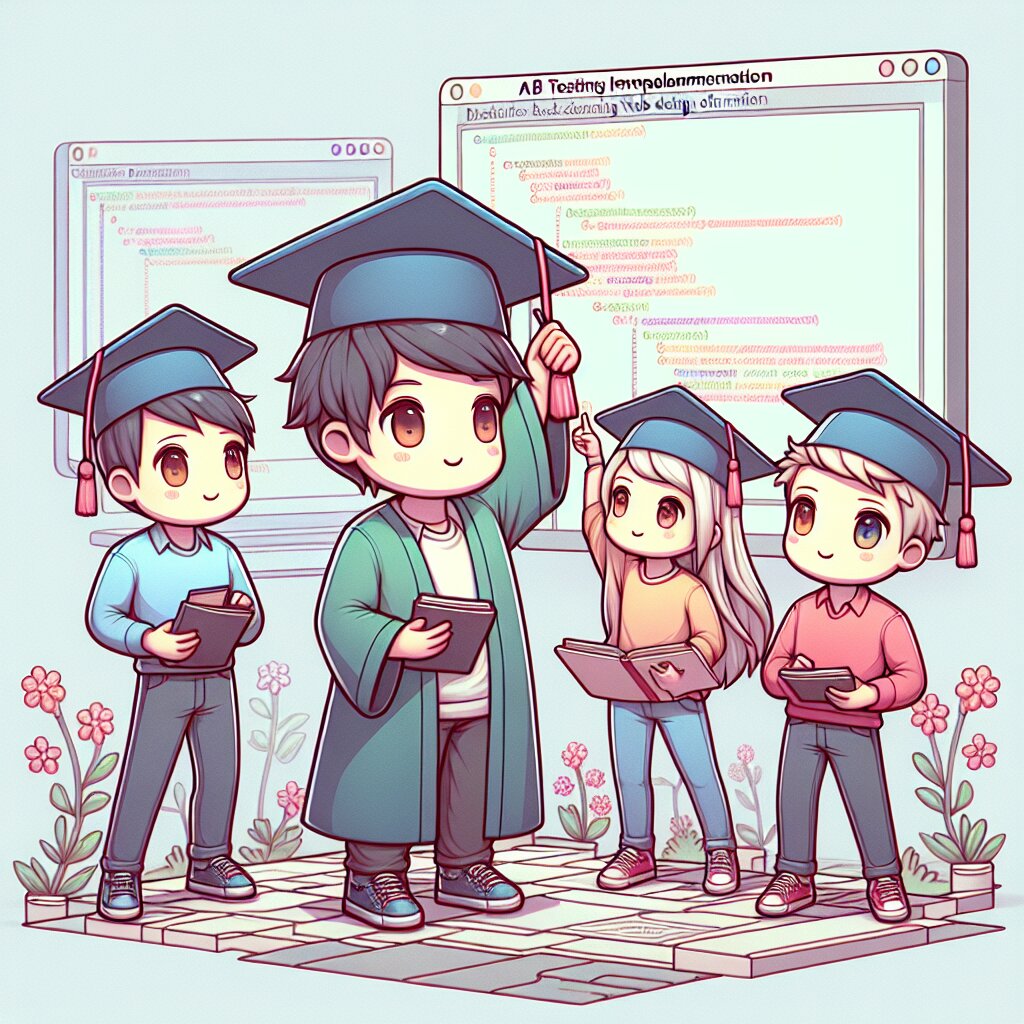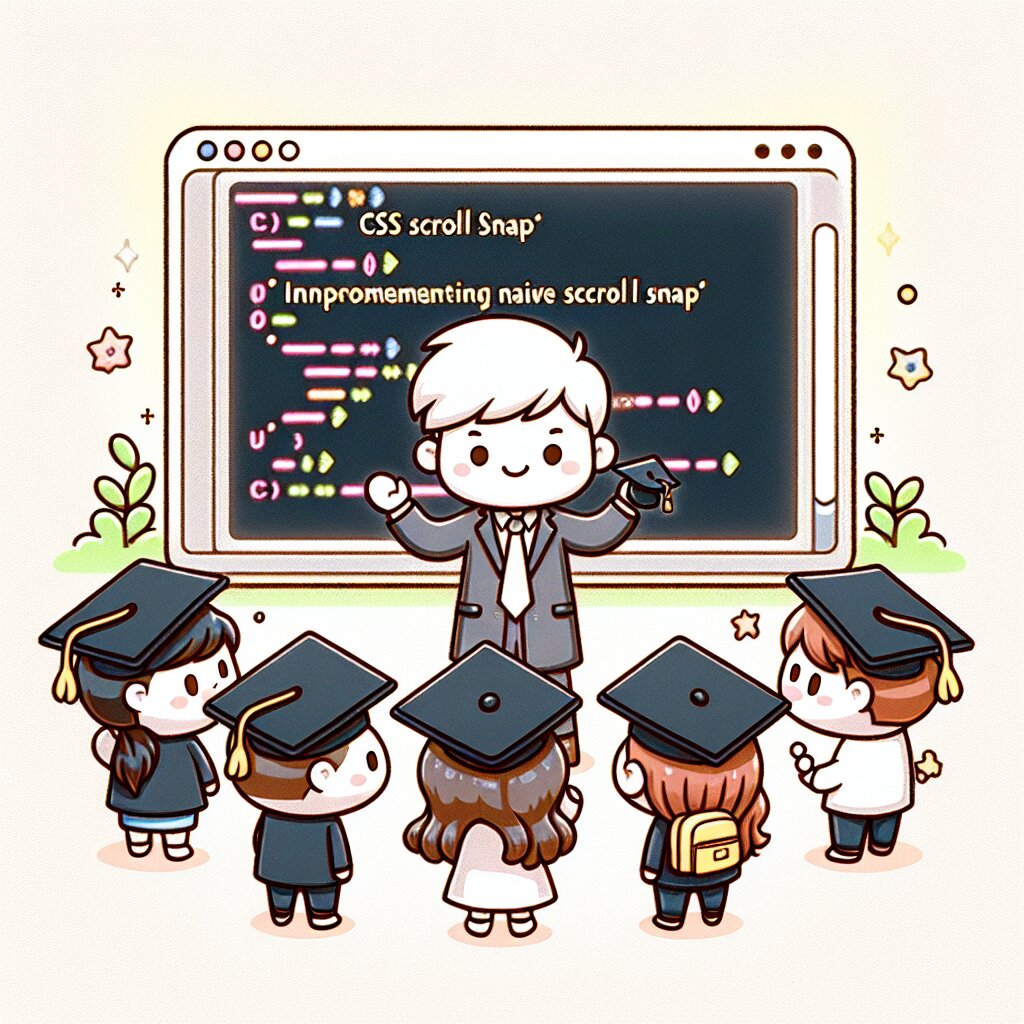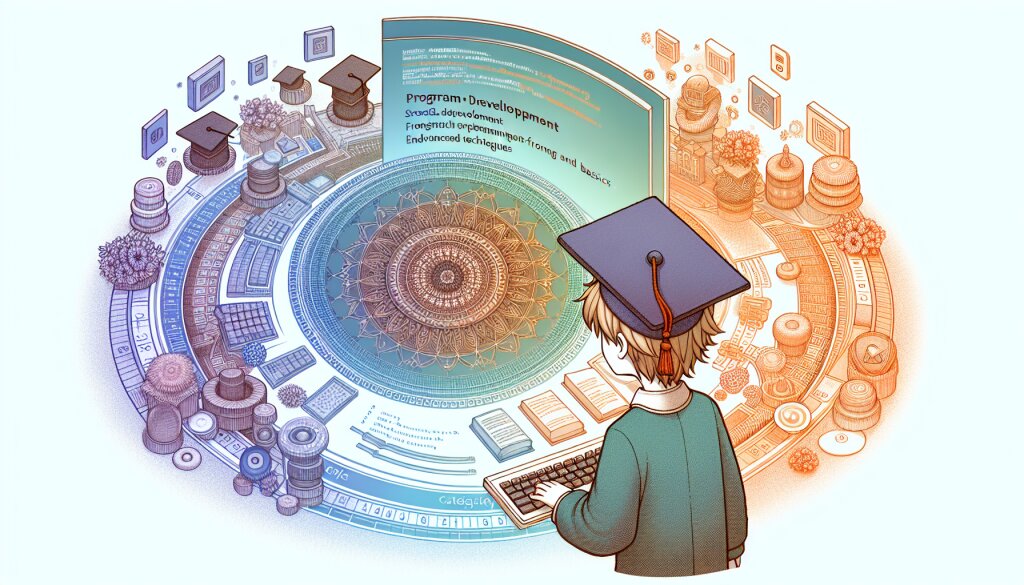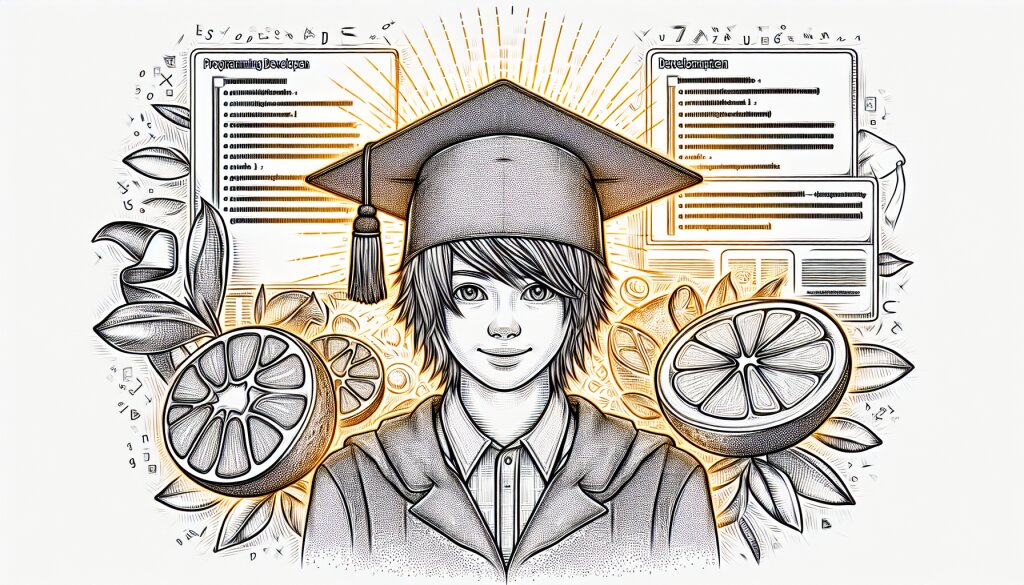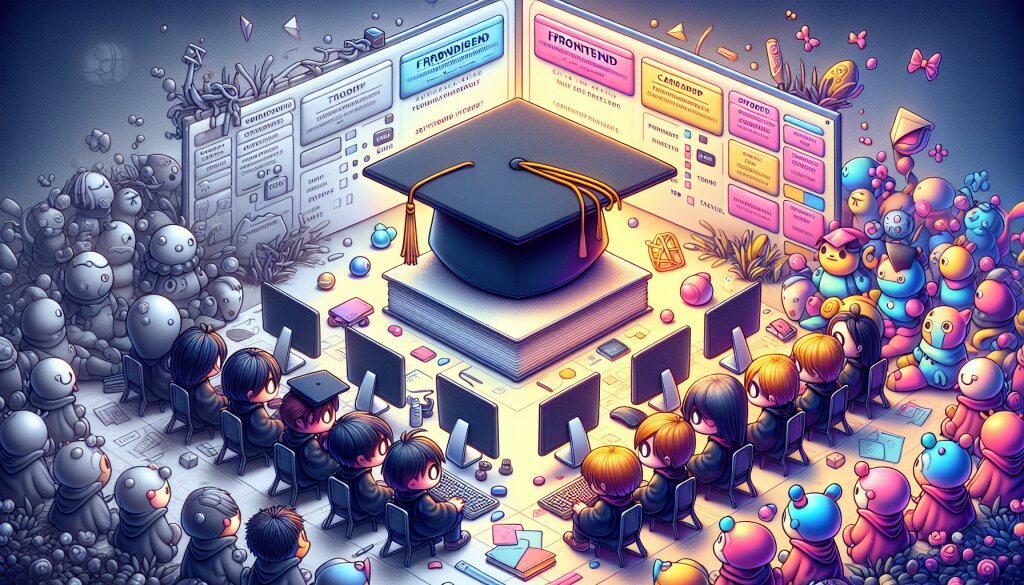조믈라로 회원제 사이트 구축하기 🚀

안녕하세요, 여러분! 오늘은 정말 흥미진진한 주제로 여러분과 함께할 거예요. 바로 조믈라(Joomla)를 사용해서 회원제 사이트를 구축하는 방법에 대해 알아볼 거랍니다. 😎 이 글을 다 읽고 나면 여러분도 조믈라 마스터가 될 수 있을 거예요! ㅋㅋㅋ
우선, 조믈라가 뭔지 모르시는 분들을 위해 간단히 설명드릴게요. 조믈라는 오픈 소스 콘텐츠 관리 시스템(CMS)이에요. 쉽게 말해, 웹사이트를 만들고 관리하는 데 도움을 주는 도구라고 생각하시면 돼요. 워드프레스나 드루팔과 비슷한 녀석이죠.
자, 이제 본격적으로 시작해볼까요? 준비되셨나요? 그럼 고고씽! 🏃♂️💨
🔔 참고사항: 이 글에서는 조믈라의 설치부터 회원 관리, 콘텐츠 제작까지 모든 과정을 상세히 다룰 거예요. 그러니 편안히 앉아서 천천히 따라와 주세요!
1. 조믈라 설치하기 🛠️
자, 이제 본격적으로 조믈라를 설치해볼 거예요. 설치 과정이 좀 복잡해 보일 수 있지만, 천천히 따라오시면 어렵지 않답니다!
1.1 호스팅 준비하기
조믈라를 설치하려면 먼저 웹 호스팅이 필요해요. 여러분의 웹사이트가 살아갈 집 같은 거죠. 🏠 호스팅 업체는 정말 많지만, 조믈라와 궁합이 잘 맞는 몇 가지를 추천해드릴게요:
- Bluehost
- SiteGround
- A2 Hosting
- InMotion Hosting
이 중에서 골라보세요. 다들 조믈라 설치를 지원하고 있어요.
1.2 도메인 이름 선택하기
호스팅을 결정했다면, 이제 도메인 이름을 골라야 해요. 도메인은 여러분의 웹사이트 주소예요. 예를 들면, www.내멋진사이트.com 이런 식이죠. 😎
도메인 이름을 고를 때 주의할 점:
- 기억하기 쉽고 발음하기 쉬운 이름으로 골라요.
- 너무 길지 않게! 짧고 강렬한 게 좋아요.
- 키워드를 포함시키면 SEO에 도움이 될 수 있어요.
- 상표권 침해하지 않도록 조심해요!
도메인 이름도 정했다면, 이제 진짜 설치를 시작해볼까요?
1.3 조믈라 다운로드하기
조믈라 공식 웹사이트(www.joomla.org)에 가서 최신 버전을 다운로드해주세요. 보통 ZIP 파일 형태로 제공돼요.
1.4 파일 업로드하기
다운받은 ZIP 파일을 여러분의 호스팅 서버에 업로드해야 해요. FTP 프로그램을 사용하면 편해요. FileZilla 같은 프로그램을 추천드립니다.
1.5 데이터베이스 생성하기
조믈라는 데이터를 저장할 공간이 필요해요. 그래서 MySQL 데이터베이스를 만들어줘야 합니다. 호스팅 제어판에서 쉽게 만들 수 있어요.
1.6 설치 마법사 실행하기
이제 브라우저에서 여러분의 도메인 주소로 접속하면 조믈라 설치 마법사가 나타날 거예요. 마법사의 지시를 따라가면 됩니다:
- 언어 선택 (당연히 한국어죠! 🇰🇷)
- 사이트 정보 입력
- 데이터베이스 정보 입력
- FTP 설정 (선택사항)
- 메인 설정 확인
- 완료!
와우! 이제 조믈라 설치가 끝났어요. 어때요? 생각보다 쉽죠? ㅎㅎ
⚠️ 주의사항: 설치가 끝나면 꼭 installation 폴더를 삭제해주세요. 보안을 위해 중요해요!
2. 조믈라 기본 설정하기 ⚙️
자, 이제 조믈라가 설치됐으니 기본적인 설정을 해볼 거예요. 이 과정은 여러분의 사이트를 더 멋지고 안전하게 만들어줄 거예요!
2.1 관리자 페이지 접속하기
먼저 관리자 페이지에 접속해야 해요. 주소창에 www.여러분의도메인.com/administrator를 입력하면 돼요. 설치할 때 설정한 관리자 아이디와 비밀번호로 로그인하세요.
2.2 기본 정보 설정하기
관리자 페이지에 들어왔다면, 이제 사이트의 기본 정보를 설정할 차례예요.
- 시스템 → 글로벌 설정으로 이동해요.
- 사이트 탭에서 사이트 이름, 기본 에디터 등을 설정할 수 있어요.
- 시스템 탭에서는 디버그 모드, 캐시 설정 등을 할 수 있어요.
- 서버 탭에서는 서버 관련 설정을 할 수 있어요.
이런 기본 설정들이 여러분의 사이트를 더 효율적으로 만들어줄 거예요. 😊
2.3 보안 설정하기
보안은 정말 중요해요! 해커들이 우리 사이트를 노리고 있을지도 모르니까요. 😱 다음과 같은 보안 설정을 해주세요:
- 강력한 비밀번호 사용: 관리자 계정의 비밀번호를 복잡하게 만들어요.
- 두 단계 인증 활성화: 시스템 → 사용자 → 관리에서 설정할 수 있어요.
- 정기적인 백업: Akeeba Backup 같은 확장 기능을 사용하면 편해요.
- SSL 인증서 설치: HTTPS를 사용하면 데이터 전송이 암호화돼요.
이렇게 하면 여러분의 사이트는 요새처럼 단단해질 거예요! 💪
2.4 SEO 설정하기
검색 엔진에 잘 노출되도록 SEO 설정도 해줘야 해요. 조믈라에는 기본적인 SEO 기능이 있지만, 추가로 설정할 것들이 있어요:
- 검색 엔진 친화적 URL 활성화: 시스템 → 글로벌 설정 → SEO 설정에서 할 수 있어요.
- 메타 설명 작성: 각 페이지마다 적절한 메타 설명을 넣어주세요.
- 이미지 alt 태그 사용: 모든 이미지에 alt 태그를 넣어주세요.
- 사이트맵 생성: OSMap 같은 확장 기능을 사용하면 쉽게 만들 수 있어요.
이렇게 하면 구글, 네이버 같은 검색 엔진이 여러분의 사이트를 더 좋아하게 될 거예요! 😍
2.5 성능 최적화하기
사이트가 느리면 사용자들이 싫어하겠죠? 다음과 같은 방법으로 성능을 최적화할 수 있어요:
- 캐시 활성화: 시스템 → 글로벌 설정 → 시스템에서 설정할 수 있어요.
- 이미지 최적화: 큰 이미지는 압축해서 사용해요.
- 불필요한 플러그인 제거: 사용하지 않는 플러그인은 과감히 삭제!
- CDN 사용: CloudFlare 같은 CDN을 사용하면 더 빨라져요.
이렇게 하면 여러분의 사이트는 번개처럼 빨라질 거예요! ⚡
💡 꿀팁: 재능넷(https://www.jaenung.net)에서 조믈라 전문가를 찾아 도움을 받을 수 있어요. 어려운 부분은 전문가의 도움을 받는 것도 좋은 방법이죠!
3. 회원 관리 시스템 구축하기 👥
이제 진짜 중요한 부분이에요! 회원제 사이트를 만들려면 회원 관리 시스템이 필수죠. 조믈라로 어떻게 회원 관리 시스템을 구축할 수 있는지 알아볼게요.
3.1 기본 회원 그룹 이해하기
조믈라에는 기본적으로 다음과 같은 회원 그룹이 있어요:
- Public: 로그인하지 않은 일반 방문자
- Registered: 가입은 했지만 특별한 권한은 없는 회원
- Author: 콘텐츠를 작성할 수 있는 회원
- Editor: 콘텐츠를 편집할 수 있는 회원
- Publisher: 콘텐츠를 발행할 수 있는 회원
- Manager: 관리 기능의 일부를 사용할 수 있는 회원
- Administrator: 대부분의 관리 기능을 사용할 수 있는 회원
- Super Users: 모든 권한을 가진 최고 관리자
이 그룹들을 잘 활용하면 회원들의 권한을 효과적으로 관리할 수 있어요.
3.2 사용자 정의 회원 그룹 만들기
기본 그룹만으로는 부족하다고요? 걱정 마세요! 사용자 정의 그룹을 만들 수 있어요.
- 관리자 페이지에서 사용자 → 그룹으로 이동해요.
- 새로 만들기 버튼을 클릭해요.
- 그룹 이름을 입력하고, 상위 그룹을 선택해요.
- 저장 & 닫기를 클릭하면 끝!
이렇게 하면 여러분만의 특별한 회원 그룹을 만들 수 있어요. 예를 들어, 'VIP 회원', '실버 회원', '골드 회원' 같은 그룹을 만들 수 있겠죠? ㅎㅎ
3.3 회원 등록 폼 커스터마이징
기본 회원 등록 폼이 마음에 들지 않나요? 걱정 마세요! 커스터마이징할 수 있어요.
- 관리자 페이지에서 사용자 → 필드로 이동해요.
- 새로 만들기 버튼을 클릭해요.
- 필드 유형을 선택하고 (텍스트, 라디오 버튼, 체크박스 등), 필드 이름과 설명을 입력해요.
- 필요한 설정을 추가로 해주고 저장 & 닫기를 클릭해요.
이렇게 하면 회원들에게 더 많은 정보를 요청할 수 있어요. 예를 들어, '관심사', '직업', '생년월일' 같은 필드를 추가할 수 있겠죠?
3.4 회원 승인 프로세스 설정하기
모든 사람이 바로 회원이 되는 걸 원하지 않을 수도 있어요. 회원 승인 프로세스를 설정해볼까요?
- 관리자 페이지에서 사용자 → 관리 → 옵션으로 이동해요.
- 새 사용자 계정 활성화 옵션을 찾아요.
- '관리자'로 설정하면 관리자가 승인해야 회원 가입이 완료돼요.
- 저장을 클릭하면 끝!
이렇게 하면 원하는 사람만 회원으로 받아들일 수 있어요. VIP 클럽 같은 느낌이죠? 😎
3.5 회원 프로필 페이지 만들기
회원들이 자신의 정보를 볼 수 있는 프로필 페이지를 만들어볼까요?
- 관리자 페이지에서 메뉴 → 모든 메뉴 항목으로 이동해요.
- 새로 만들기 버튼을 클릭해요.
- 메뉴 항목 유형에서 사용자 → 로그인 양식을 선택해요.
- 필요한 설정을 추가로 해주고 저장 & 닫기를 클릭해요.
이렇게 하면 회원들이 자신의 정보를 확인하고 수정할 수 있는 페이지가 생겨요. 멋지죠?
3.6 회원 전용 콘텐츠 만들기
이제 회원들만 볼 수 있는 특별한 콘텐츠를 만들어볼까요?
- 새 기사나 페이지를 만들 때 액세스 옵션을 찾아요.
- 여기서 어떤 그룹이 이 콘텐츠를 볼 수 있을지 선택할 수 있어요.
- 'Registered'를 선택하면 로그인한 회원만 볼 수 있어요.
- 더 세분화하고 싶다면, 앞서 만든 사용자 정의 그룹을 선택할 수도 있어요.
이렇게 하면 회원들에게 특별한 혜택을 줄 수 있어요. "이 콘텐츠는 VIP 회원만 볼 수 있습니다!" 이런 식으로요. 😉
🚨 주의사항: 회원 정보는 개인정보예요. 반드시 개인정보 보호법을 준수해야 해요. 필요 이상의 정보를 수집하지 말고, 수집한 정보는 안전하게 관리해야 해요!
와우! 이제 여러분은 조믈라로 멋진 회원 관리 시스템을 구축할 수 있게 됐어요. 어때요? 생각보다 어렵지 않죠? ㅎㅎ
4. 콘텐츠 관리하기 📝
자, 이제 회원 관리 시스템도 만들었으니 실제로 회원들이 볼 콘텐츠를 만들어볼까요? 조믈라에서 콘텐츠를 어떻게 관리하는지 알아봐요!
4.1 기사 작성하기
조믈라에서 가장 기본적인 콘텐츠 단위는 '기사(Article)'예요. 기사를 어떻게 작성하는지 알아볼까요?
- 관리자 페이지에서 콘텐츠 → 기사로 이동해요.
- 새로 만들기 버튼을 클릭해요.
- 제목을 입력하고, 에디터를 사용해 내용을 작성해요.
- 오른쪽 사이드바에서 카테고리, 태그, 상태 등을 설정할 수 있어요.
- 저장 & 닫기를 클릭하면 끝!
와! 이제 여러분의 첫 번째 기사가 탄생했어요. 👏👏👏
4.2 카테고리 관리하기
기사가 많아지면 정리가 필요하겠죠? 카테고리를 사용해 기사를 체계적으로 관리할 수 있어요.
- 관리자 페이지에서 콘텐츠 → 카테고리로 이동해요.
- 새로 만들기 버튼을 클릭해요.
- 카테고리 제목을 입력하고, 필요하다면 설명도 추가해요.
- 상위 카테고리를 선택할 수도 있어요. (예: '요리' 아래 '한식', '양식' 등)
- 저장 & 닫기를 클릭하면 끝!
이렇게 하면 기사들을 깔끔하게 정리할 수 있어요. 마치 책장에 책을 정리하는 것처럼요! 📚
4.3 미디어 관리하기
글만 있으면 심심하겠죠? 이미지나 동영상 같은 미디어 파일을 관리하는 방법도 알아봐요.
- 관리자 페이지에서 콘텐츠 → 미디어로 이동해요.
- 여기서 폴더를 만들고, 파일을 업로드할 수 있어요.
- 업로드한 파일은 기사나 모듈에서 쉽게 사용할 수 있어요.
이미지 하나로 천 마디 말을 대신할 수 있다고 하잖아요? 미디어를 잘 활용해보세요! 🖼️
4.4 모듈 사용하기
모듈은 조믈라에서 정말 유용한 기능이에요. 사이드바, 푸터 등에 다양한 정보를 표시할 수 있죠.
- 관리자 페이지에서 확장 → 모듈로 이동해요.
- 새로 만들기 버튼을 클릭해요.
- 원하는 모듈 유형을 선택해요. (예: 최근 기사, 인기 기사, 로그인 폼 등)
- 모듈의 제목과 위치를 설정하고, 필요한 옵션을 구성해요.
- 저장 & 닫기를 클릭하면 끝!
모듈을 잘 활용하면 사이트가 더욱 풍성해질 거예요. 마치 케이크 위의 장식 같은 거죠! 🎂
4.5 메뉴 관리하기
사이트 내비게이션의 핵심, 메뉴! 어떻게 관리하는지 알아볼까요?
- 관리자 페이지에서 메뉴 → 관리로 이동해요.
- 새 메뉴를 만들거나 기존 메뉴를 편집할 수 있어요.
- 메뉴 항목을 추가하고, 순서를 바꾸고, 하위 메뉴를 만들 수 있어요.
- 각 메뉴 항목은 기사, 카테고리, 외부 링크 등과 연결할 수 있어요.
잘 구성된 메뉴는 사용자들이 사이트를 쉽게 탐색할 수 있게 해줘요. 마치 지도와 같은 역할을 하죠! 🗺️
4.6 버전 관리하기
실수로 중요한 내용을 삭제했다고요? 걱정 마세요! 조믈라의 버전 관리 기능을 사용하면 됩니다.
- 기사를 편집할 때 버전 탭을 확인해보세요.
- 여기서 이전 버전의 기사를 볼 수 있고, 원하는 버전으로 되돌릴 수 있어요.
- 글로벌 설정에서 버전 관리 옵션을 조정할 수 있어요.
이 기능은 마치 타임머신 같아요! 실수를 했더라도 언제든 과거로 돌아갈 수 있죠. ⏰
💡 꿀팁: 콘텐츠를 정기적으로 업데이트하세요. 신선한 콘텐츠는 검색 엔진과 방문자 모두에게 좋답니다!
5. 확장 기능 활용하기 🧩
조믈라의 진정한 힘은 확장 기능에 있어요. 다양한 확장 기능을 사용하면 여러분의 사이트를 더욱 강력하게 만들 수 있죠!
5.1 확장 기능 찾기
조믈라 공식 확장 디렉토리(https://extensions.joomla.org/)에서 다양한 확장 기능을 찾을 수 있어요.
- 컴포넌트: 큰 기능을 추가해요. 예를 들면 포럼, 쇼핑몰 등이죠.
- 모듈: 작은 기능 블록을 추가해요. 예를 들면 날씨 위젯, 최근 글 목록 등이에요.
- 플러그인: 사이트의 기능을 확장해요. 예를 들면 에디터 기능 확장, 보안 강화 등이 있어요.
- 템플릿: 사이트의 디자인을 바꿔줘요.
마치 레고 블록처럼, 이 확장 기능들을 조합해 여러분만의 독특한 사이트를 만들 수 있어요! 🧱
5.2 확장 기능 설치하기
확장 기능을 어떻게 설치하는지 알아볼까요?
- 관리자 페이지에서 확장 → 설치로 이동해요.
- 확장 기능 파일을 업로드하거나, URL을 입력하거나, 폴더에서 설치할 수 있어요.
- 설치가 완료되면 확장 기능을 활성화해야 해요.
- 설정 메뉴에서 새로 설치한 확장 기능의 옵션을 조정할 수 있어요.
새로운 확장 기능을 설치하는 건 마치 새로운 슈퍼파워를 얻는 것과 같아요! 🦸♂️
5.3 유용한 확장 기능 추천
수많은 확장 기능 중에서 몇 가지 유용한 것들을 추천해드릴게요:
- Akeeba Backup: 사이트 백업을 쉽게 할 수 있어요.
- JCE Editor: 더 강력한 콘텐츠 에디터를 제공해요.
- SP Page Builder: 드래그 앤 드롭으로 페이지를 만들 수 있어요.
- RSForm: 다양한 형태의 폼을 쉽게 만들 수 있어요.
- Kunena: 강력한 포럼 기능을 추가할 수 있어요.
이런 확장 기능들을 사용하면 여러분의 사이트가 훨씬 더 멋져질 거예요! ✨
5.4 확장 기능 관리하기
설치한 확장 기능을 잘 관리하는 것도 중요해요:
- 정기적으로 업데이트를 확인하고 적용하세요.
- 사용하지 않는 확장 기능은 과감히 제거하세요.
- 확장 기능 간의 충돌이 없는지 확인하세요.
- 새로운 확장 기능을 설치하기 전에 리뷰와 평가를 꼭 확인하세요.
확장 기능을 잘 관리하면 사이트가 안정적으로 운영될 수 있어요. 마치 정원을 가꾸는 것과 같죠! 🌱
⚠️ 주의사항: 모든 확장 기능을 무작정 설치하지 마세요. 필요한 것만 선별해서 사용하는 것이 좋아요. 너무 많은 확장 기능은 사이트 성능을 저하시킬 수 있어요!
6. 디자인 커스터마이징 🎨
멋진 기능도 좋지만, 보기 좋은 떡이 먹기도 좋다고 하잖아요? 이제 우리 사이트를 예쁘게 꾸며볼 차례예요!
6.1 템플릿 선택하기
조믈라에서는 템플릿을 통해 사이트의 전체적인 디자인을 바꿀 수 있어요.
- 관리자 페이지에서 확장 → 템플릿으로 이동해요.
- 여기서 새로운 템플릿을 설치하거나 기존 템플릿을 수정할 수 있어요.
- 무료 템플릿도 많지만, 유료 템플릿을 사용하면 더 전문적인 디자인을 적용할 수 있어요.
좋은 템플릿은 마치 멋진 옷과 같아요. 여러분의 사이트를 한층 더 돋보이게 만들어줄 거예요! 👔
6.2 CSS 수정하기
템플릿만으로는 부족하다고요? CSS를 수정해서 더 세밀한 디자인 조정을 할 수 있어요.
- 템플릿 관리 페이지에서 사용 중인 템플릿의 CSS 파일을 찾아요.
- 이 파일을 직접 수정하거나, 별도의 custom.css 파일을 만들어 추가할 수 있어요.
- 색상, 폰트, 레이아웃 등을 마음대로 조정할 수 있어요.
CSS는 마치 마법 지팡이 같아요. 조금만 수정해도 사이트의 분위기가 확 바뀌죠! ✨
6.3 로고 추가하기
브랜드 아이덴티티의 핵심, 로고! 어떻게 추가하는지 알아볼까요?
- 로고 이미지를 준비해요. (투명 배경의 PNG 파일이 좋아요)
- 이미지를 미디어 관리자를 통해 업로드해요.
- 템플릿 설정에서 로고 이미지 경로를 지정해요.
- 로고 크기와 위치를 조정해요.
멋진 로고는 사이트의 첫인상을 결정해요. 마치 명함과도 같죠! 🏷️
6.4 반응형 디자인 확인하기
요즘은 모바일 사용자가 정말 많아요. 반응형 디자인은 필수죠!
- 브라우저의 개발자 도구를 사용해 다양한 화면 크기에서 사이트를 테스트해보세요.
- 모바일에서 읽기 힘든 폰트 크기는 없는지, 버튼이 너무 작지 않은지 확인해보세요.
- 필요하다면 미디어 쿼리를 사용해 화면 크기별로 다른 스타일을 적용하세요.
반응형 디자인은 마치 변신 로봇 같아요. 어떤 상황에서도 완벽한 모습을 유지하죠! 🤖
6.5 사용자 경험(UX) 개선하기
예쁜 것도 좋지만, 사용하기 편해야 진짜 좋은 디자인이에요.
- 네비게이션을 직관적으로 구성하세요.
- 중요한 정보는 눈에 잘 띄는 곳에 배치하세요.
- 적절한 여백을 사용해 콘텐츠를 읽기 쉽게 만드세요.
- 색상 대비를 고려해 텍스트가 잘 보이도록 하세요.
- 페이지 로딩 속도를 최적화하세요.
좋은 UX는 마치 편안한 신발 같아요. 사용자들이 불편함 없이 사이트를 돌아다닐 수 있게 해주죠! 👟
💡 꿀팁: 디자인에 자신이 없다면 전문 디자이너의 도움을 받는 것도 좋은 방법이에요. 재능넷(https://www.jaenung.net)에서 실력 있는 디자이너를 찾아보세요!
7. 성능 최적화 및 보안 강화 🚀🔒
멋진 사이트를 만들었다면 이제 그 사이트를 빠르고 안전하게 만들 차례예요. 성능 최적화와 보안 강화, 어렵지 않아요!
7.1 캐시 설정하기
캐시는 사이트 속도를 빠르게 만드는 마법 같은 존재예요.
- 관리자 페이지에서 시스템 → 글로벌 설정 → 시스템으로 이동해요.
- 캐시 설정을 '켜기'로 바꾸고, 캐시 핸들러를 선택해요.
- 추가로 브라우저 캐싱을 위해 .htaccess 파일을 수정할 수 있어요.
캐시는 마치 사이트의 터보 엔진 같아요. 부르르르~ 🏎️
7.2 이미지 최적화하기
큰 이미지 파일은 사이트를 느리게 만들어요. 이미지를 최적화해볼까요?
- 이미지 크기를 실제 표시 크기에 맞게 조정해요.
- JPG, PNG, WebP 등 적절한 이미지 형식을 선택해요.
- 이미지 압축 도구를 사용해 파일 크기를 줄여요.
- 가능하다면 이미지 지연 로딩을 적용해요.
최적화된 이미지는 마치 다이어트에 성공한 사진 같아요. 가볍고 빠르죠! 🏃♂️
7.3 데이터베이스 최적화하기
데이터베이스도 가끔은 청소가 필요해요.
- 관리자 페이지에서 시스템 → 데이터베이스 → 데이터베이스로 이동해요.
- '데이터베이스 테이블 최적화' 버튼을 클릭해요.
- 주기적으로 불필요한 데이터를 정리해요.
깨끗한 데이터베이스는 마치 정리정돈된 책상 같아요. 일의 능률이 쑥쑥 오르죠! 📚
7.4 보안 플러그인 사용하기
보안은 아무리 강조해도 지나치지 않아요. 보안 플러그인을 사용해볼까요?
- Akeeba Admin Tools: 종합적인 보안 기능을 제공해요.
- RSFirewall: 실시간으로 사이트를 모니터링하고 보호해요.
- JoomScan: 취약점을 스캔하고 보고해줘요.
이런 보안 플러그인들은 마치 사이트의 경비원 같아요. 24시간 꼬박꼬박 지켜주죠! 💂♂️
7.5 SSL 인증서 설치하기
HTTPS는 이제 선택이 아닌 필수예요. SSL 인증서를 설치해볼까요?
- 호스팅 제공업체에서 SSL 인증서를 구매하거나 Let's Encrypt 같은 무료 서비스를 이용해요.
- 인증서를 설치하고 활성화해요.
- 조믈라 설정에서 HTTPS 사용을 켜요.
- 모든 HTTP 트래픽을 HTTPS로 리다이렉트해요.
SSL 인증서는 마치 사이트의 방탄복 같아요. 안전하게 지켜주죠! 🛡️
7.6 정기적인 백업 설정하기
만약의 사태에 대비해 정기적인 백업은 필수예요!
- Akeeba Backup 같은 백업 확장 기능을 설치해요.
- 정기적인 자동 백업을 설정해요.
- 백업 파일을 안전한 외부 저장소에 보관해요.
- 주기적으로 복원 테스트를 해보는 것도 좋아요.
정기적인 백업은 마치 사이트의 생명 보험 같아요. 언제 어떤 일이 일어날지 모르니까요! 💼
🚨 주의사항: 보안은 한 번 설정하고 끝나는 게 아니에요. 지속적인 관심과 업데이트가 필요해요. 항상 최신 버전의 조믈라와 확장 기능을 사용하세요!
8. 마무리 및 추가 팁 🎉
와우! 여기까지 오느라 정말 수고 많으셨어요. 이제 여러분은 조믈라 마스터가 된 거나 다름없어요! 🏆
8.1 지속적인 학습
웹 기술은 계속 발전하고 있어요. 지속적인 학습이 필요해요:
- 조믈라 공식 문서를 자주 확인하세요.
- 관련 블로그나 유튜브 채널을 구독해보세요.
- 조믈라 커뮤니티에 참여해 다른 사용자들과 정보를 공유하세요.
배움에는 끝이 없다고 하죠? 계속 공부하면 여러분의 사이트는 더욱 멋져질 거예요! 📚
8.2 사용자 피드백 수집
여러분의 사이트를 사용하는 사람들의 의견을 들어보는 것도 중요해요:
- 설문조사 폼을 만들어 사용자 의견을 수집해보세요.
- 댓글 기능을 활성화해 직접적인 피드백을 받아보세요.
- Google Analytics를 사용해 사용자 행동을 분석해보세요.
사용자의 목소리는 사이트 개선의 나침반이 될 거예요! 🧭
8.3 모바일 최적화
모바일 사용자가 점점 늘어나고 있어요. 모바일 최적화는 필수예요:
- 모바일 친화적인 템플릿을 사용하세요.
- 터치하기 쉬운 크기의 버튼을 사용하세요.
- 모바일에서 불필요한 요소는 과감히 제거하세요.
- Google의 모바일 친화성 테스트를 활용해보세요.
모바일 최적화된 사이트는 마치 어디든 들고 다닐 수 있는 휴대용 집 같아요! 📱🏠
8.4 SEO 최적화
아무리 좋은 사이트도 사람들이 찾지 못하면 소용없어요. SEO 최적화를 해볼까요?
- 각 페이지마다 적절한 타이틀과 메타 설명을 작성하세요.
- URL 구조를 깔끔하게 정리하세요.
- 내부 링크를 적절히 사용하세요.
- 콘텐츠를 정기적으로 업데이트하세요.
- 페이지 로딩 속도를 개선하세요.
SEO는 마치 사이트의 홍보 대사 같아요. 여러분의 사이트를 세상에 알려줄 거예요! 📢
8.5 법적 준수사항 확인
마지막으로, 법적인 부분도 잊지 마세요:
- 개인정보 처리방침을 명확히 게시하세요.
- 쿠키 사용에 대한 동의를 받으세요.
- 저작권법을 준수하세요.
- 필요하다면 약관을 작성하고 게시하세요.
법을 지키는 것은 마치 교통 신호를 지키는 것과 같아요. 안전하고 믿음직한 사이트가 될 수 있어요! 🚦
💡 마지막 꿀팁: 완벽을 추구하다 보면 시작조차 못할 수 있어요. 일단 시작하고, 조금씩 개선해 나가는 것이 중요해요. 작은 진전이라도 꾸준히 이어가다 보면 어느새 멋진 사이트가 완성되어 있을 거예요!
자, 이제 정말 끝이에요! 여러분은 이제 조믈라로 멋진 회원제 사이트를 만들 수 있는 모든 지식을 갖추게 되었어요. 어떤가요? 생각보다 재미있고 쉽지 않나요? 😄
기억하세요. 로마는 하루아침에 만들어지지 않았어요. 여러분의 완벽한 사이트도 시간이 걸릴 거예요. 하지만 포기하지 말고 계속 도전하세요. 언젠가 여러분의 사이트가 인터넷의 새로운 별이 될 날이 올 거예요! ⭐
그럼 이만 총총... 다음에 또 만나요! 안녕~ 👋